Wenn Sie ein Wort oder einen Satz in Ihrem Microsoft Word-Dokument subtil hervorheben möchten, können Sie dem Text „Kapitälchen“ hinzufügen. Dadurch wird die Schriftart mit allen Großbuchstaben formatiert und gleichzeitig die Größe leicht reduziert.
Sie können Kapitälchen in Word unter Windows und Mac problemlos verwenden. Die Funktion ist derzeit nicht in Word für das Web oder der mobilen Word-App verfügbar; Es gibt jedoch eine Problemumgehung, die Sie bei Bedarf nutzen können. Werfen wir einen Blick darauf.

Kapitälchen in Word unter Windows anwenden
Um ein Wort, eine Phrase, einen Satz oder einen Absatz in Word unter Windows als Kapitälchen zu formatieren, befolgen Sie diese einfachen Schritte.
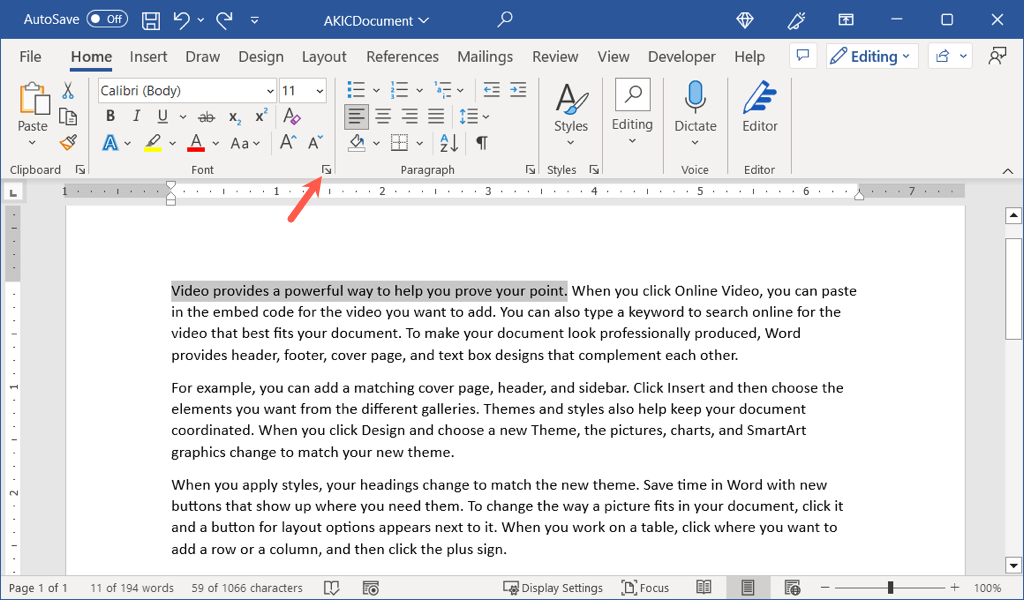
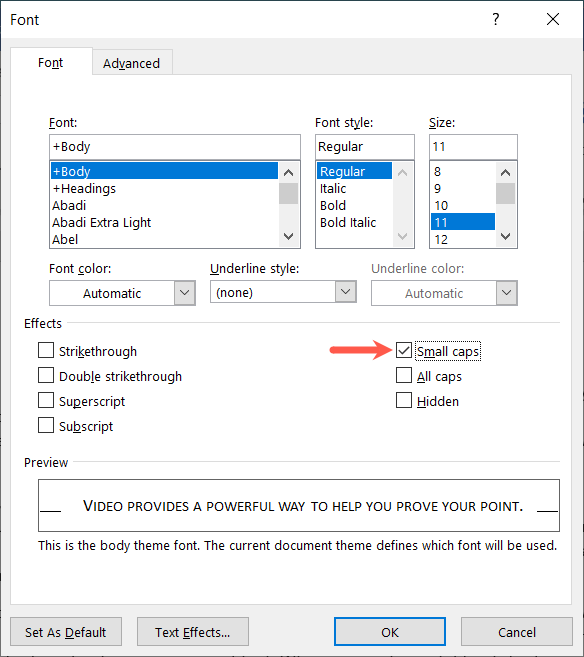
Dann wird Ihr bestehender Text auf Kapitälchen aktualisiert.
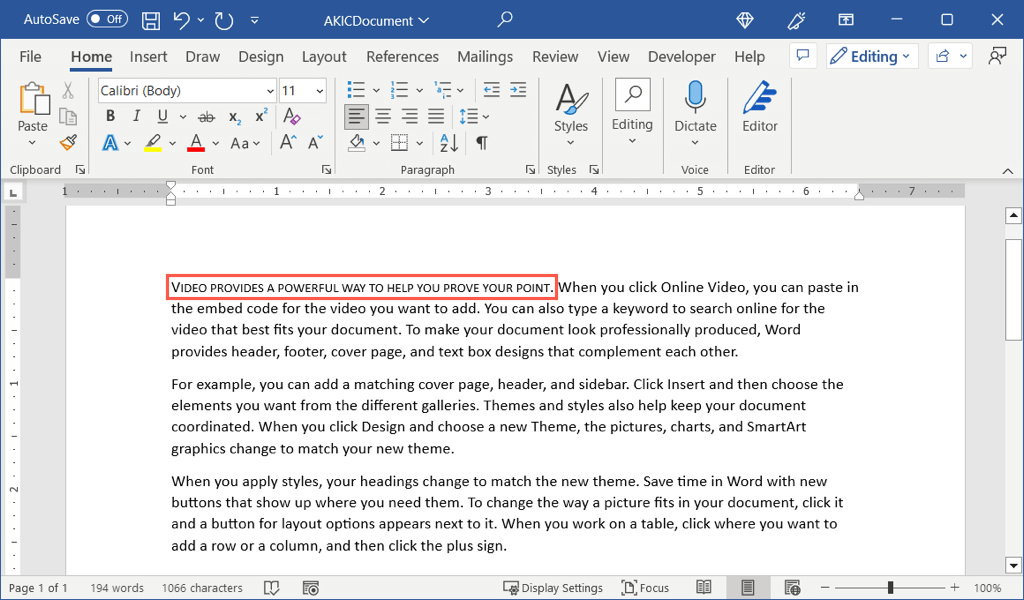
Tipp: Um Kapitälchen schnell anzuwenden, verwenden Sie die Tastenkombination Strg + Umschalt + K.
Kapitälchen in Word auf dem Mac anwenden
Sie können Ihren Text in Word für Mac genauso einfach als Kapitälchen formatieren wie Word unter Windows, nur etwas anders.
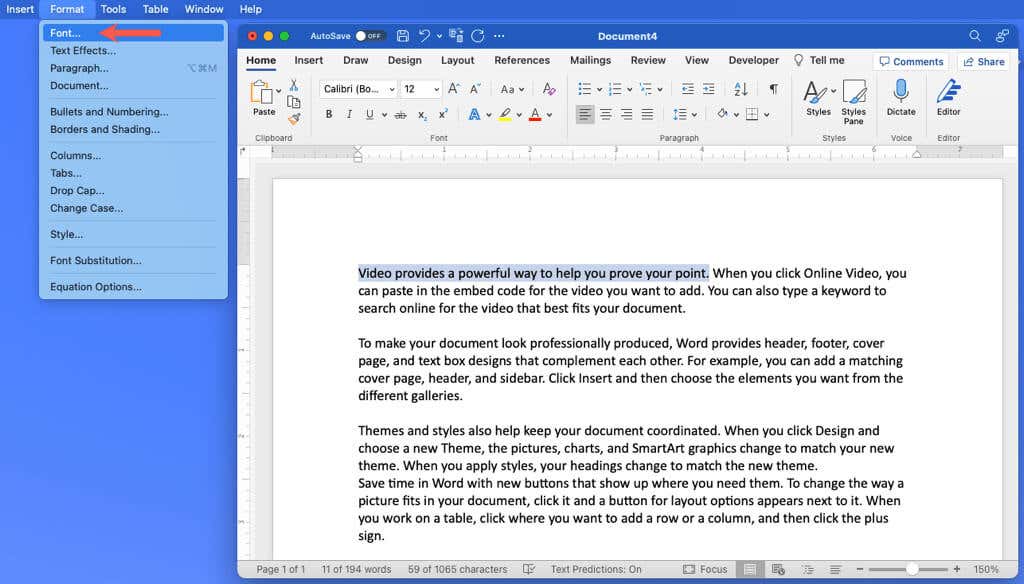
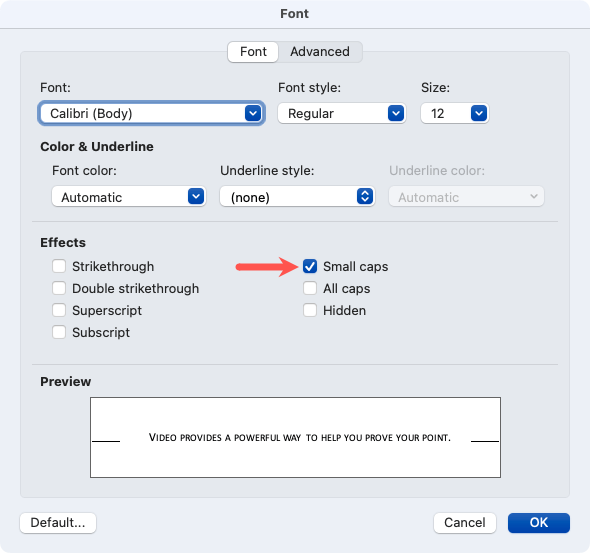
Sie können dann sehen, dass Ihr ausgewählter Text in Kapitälchen angezeigt wird.
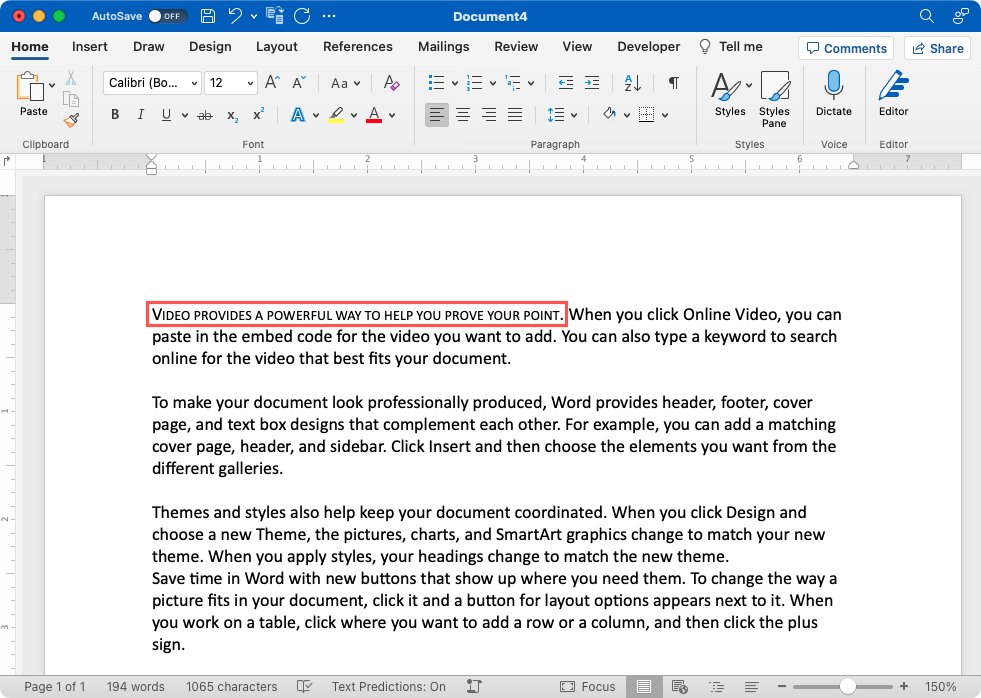
Tipp: Um Kapitälchen schnell zu schreiben, verwenden Sie die Tastenkombination Befehl + Umschalt + K.
Kapitälchen in Word im Web anwenden
Wie bereits erwähnt, ist der Kapitälcheneffekt in Word im Web nicht verfügbar. Eine Möglichkeit, dies nachzuahmen, besteht darin, Ändern der Groß-/Kleinschreibung des Textes zu verwenden und dann die Schriftgröße zu verringern..
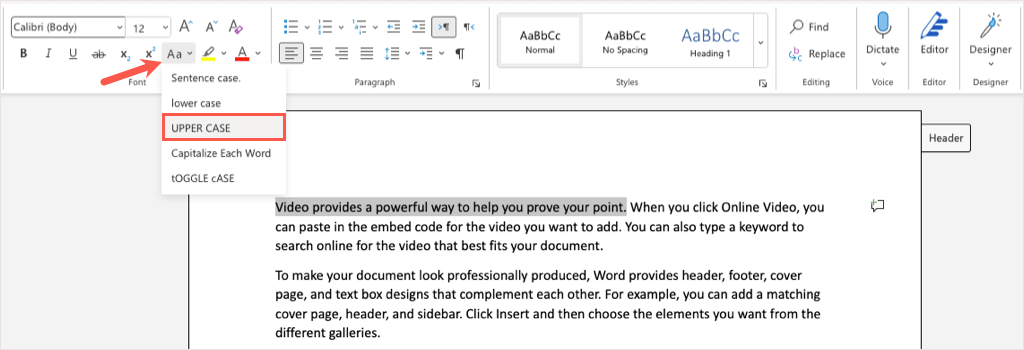
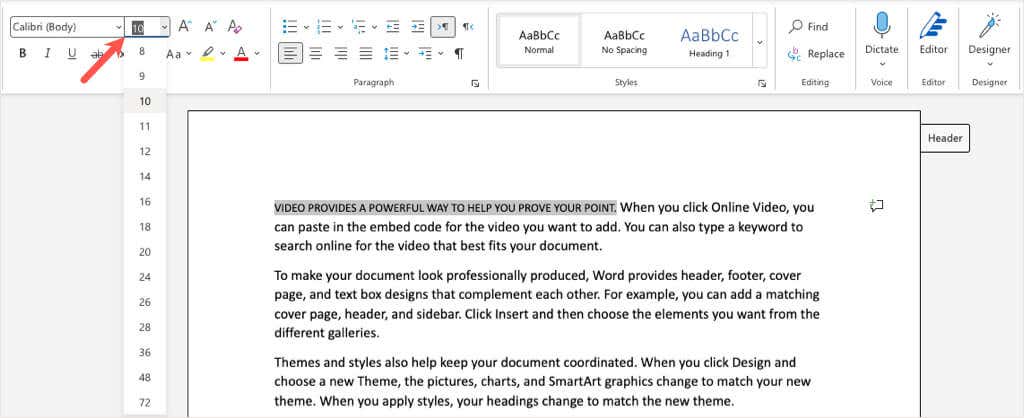
Ihr Text wird dann im Kapitälchenformat angezeigt. Auch wenn es vielleicht nicht die ideale Lösung ist, funktioniert es.
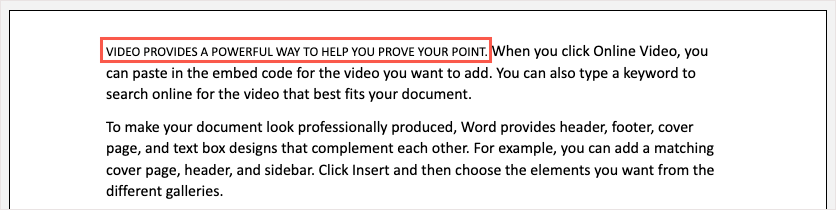
Kapitälchen in Word auf Mobilgeräten anwenden
Wie Word im Web bietet die mobile App für Android und iPhone nicht die Option für Kapitälchen. Sie können jedoch dieselbe Problemumgehung verwenden, um alles in Großbuchstaben anzuwenden und die Schriftgröße zu reduzieren.
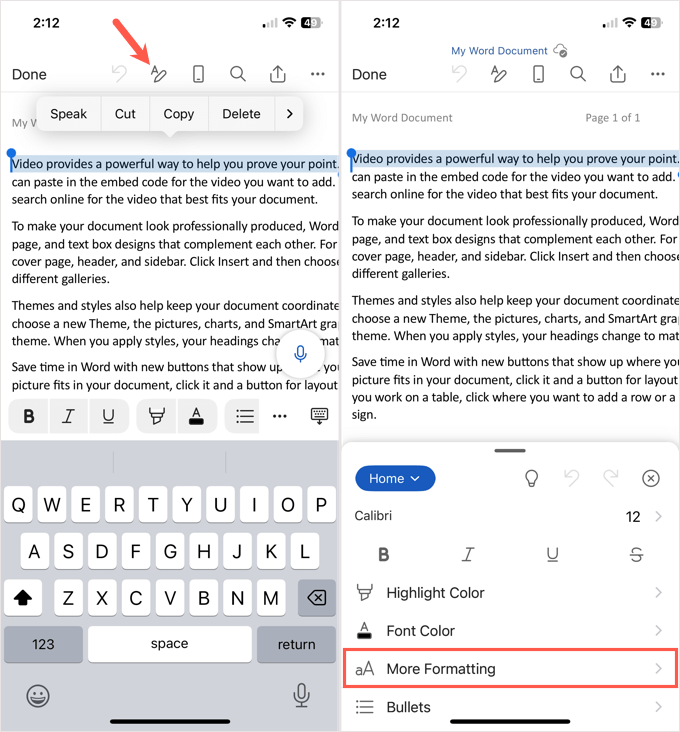
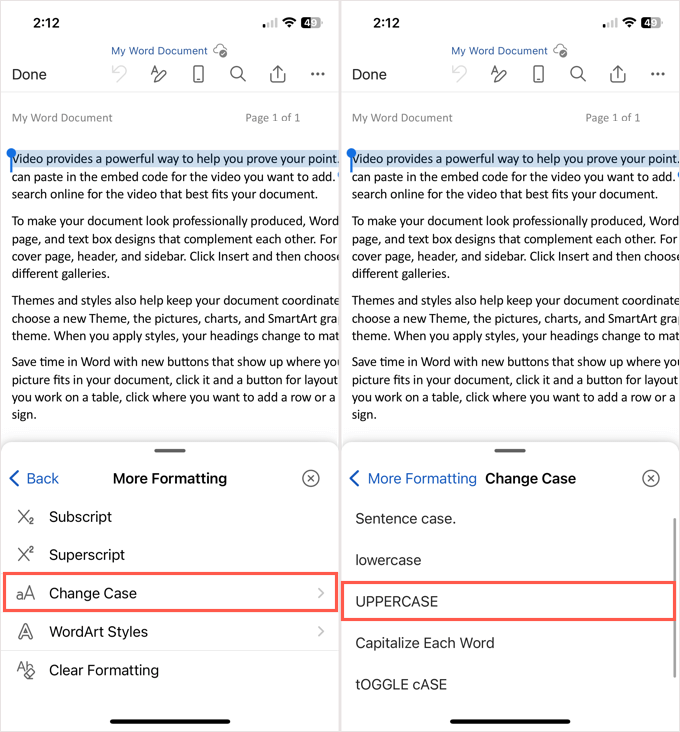
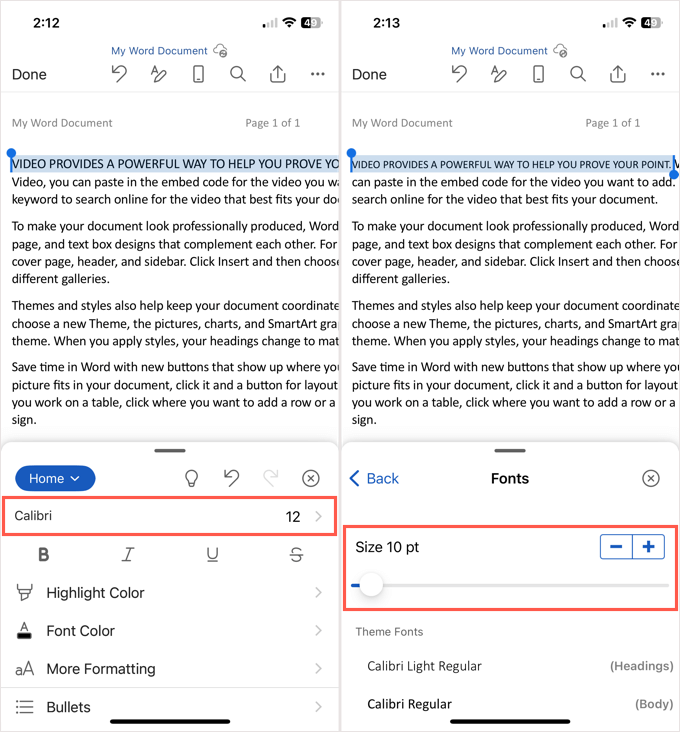
Wischen Sie, um den unteren Bildschirm zu schließen, und Ihr Text wird so aktualisiert, dass er der Kapitälchenformatierung ähnelt.
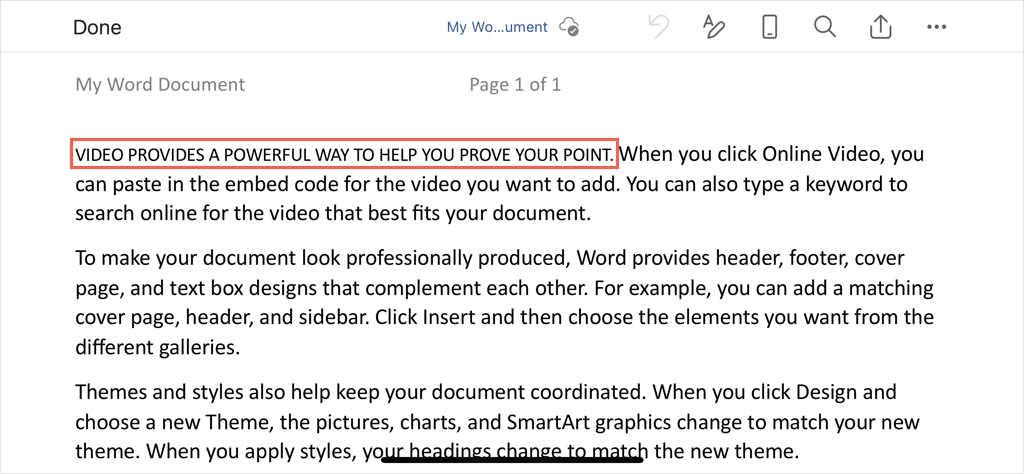
Hör auf zu schreien, Betonen Sie subtil
Indem Sie Ihren Text in Word mit einer Kapitälchenschrift formatieren, können Sie Wörter oder anderen Text hervorheben, ohne dass diese Wörter von der Seite springen, als würden Sie den Leser anschreien.
Mit etwas Glück wird Microsoft die offizielle Funktion für Kapitälchen in Word im Web und in der mobilen App integrieren. Bis dahin hilft Ihnen die hier beschriebene Problemumgehung hoffentlich dabei, das zu erreichen, was Sie brauchen.
Weitere Microsoft Office-Tutorials finden Sie unter So richten Sie Text in Word vertikal aus.
.